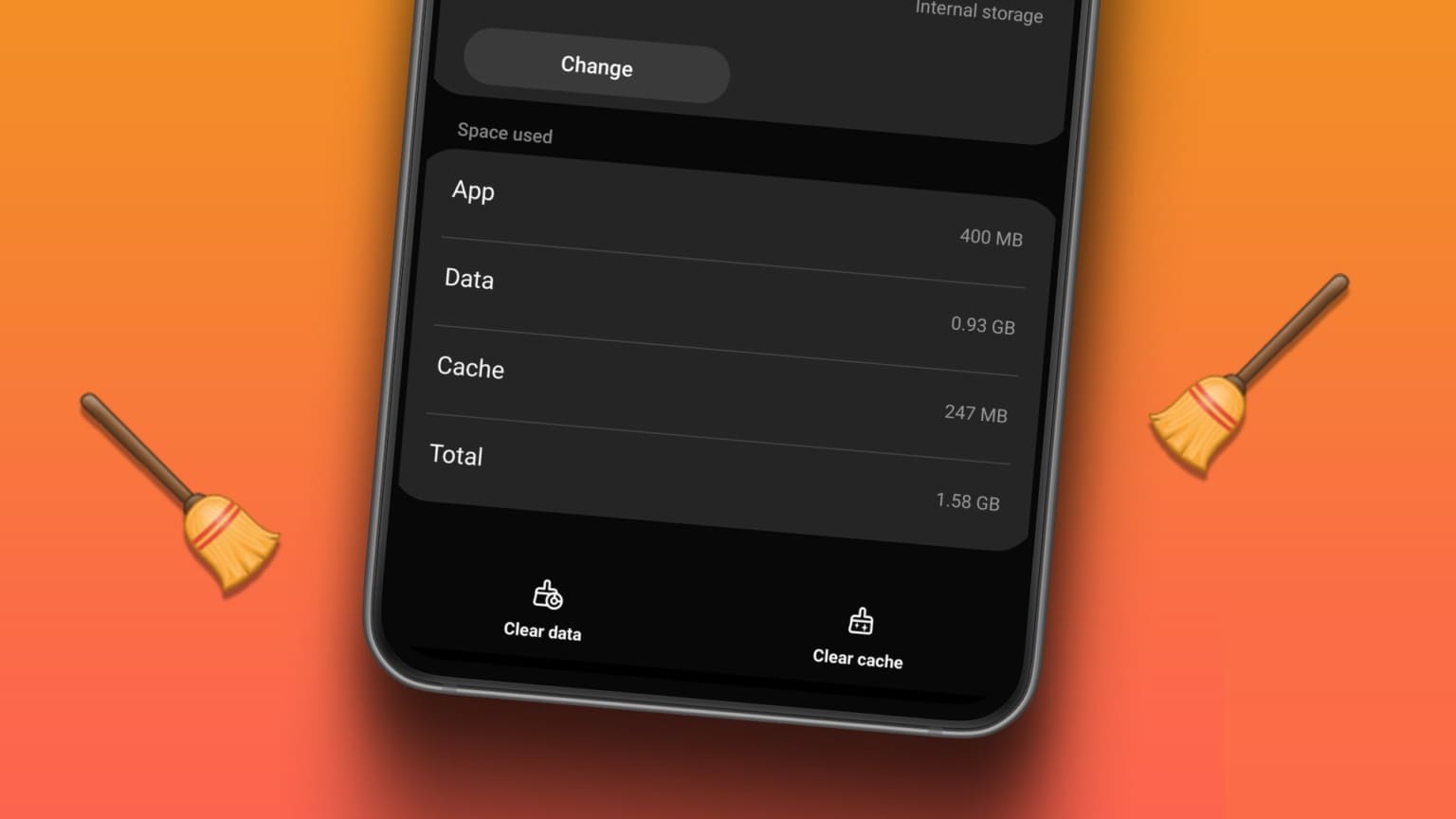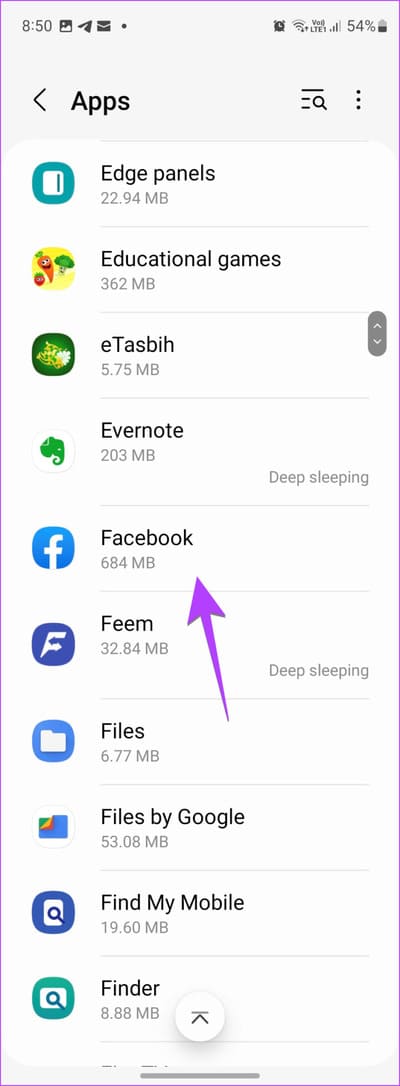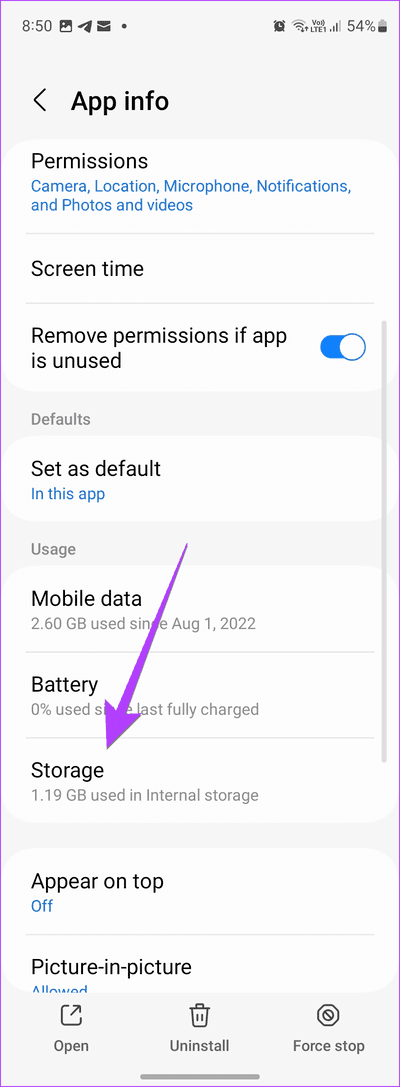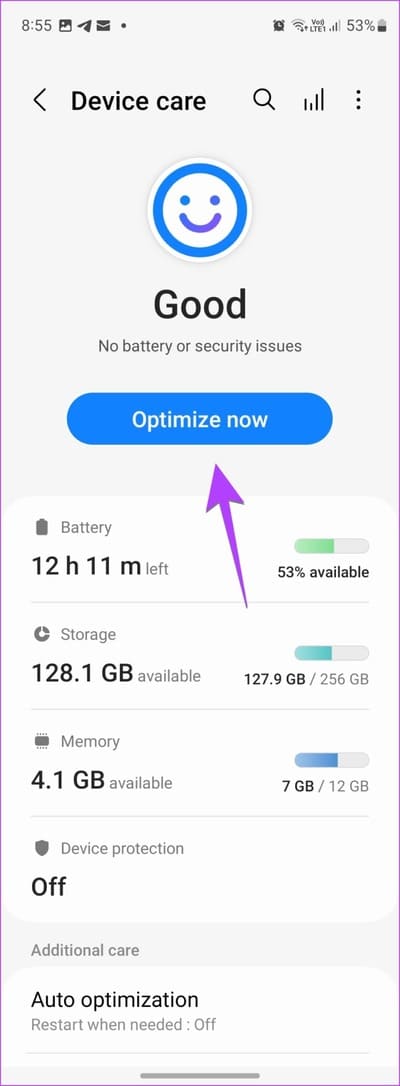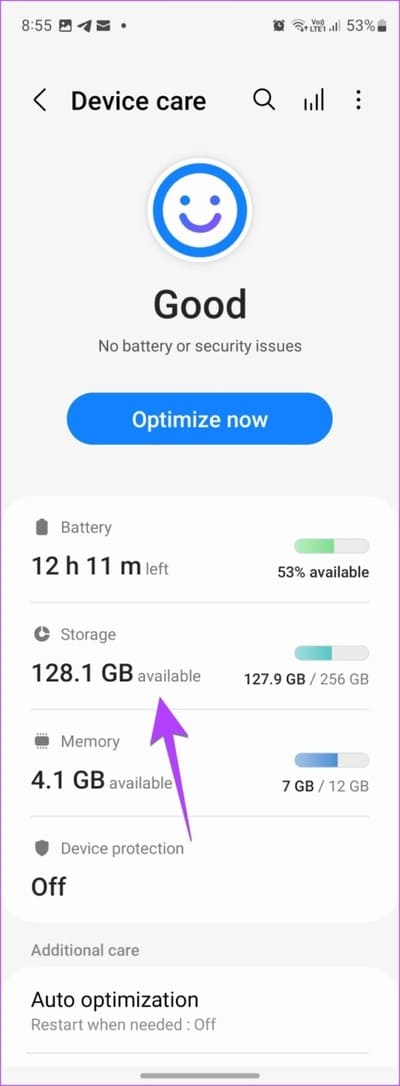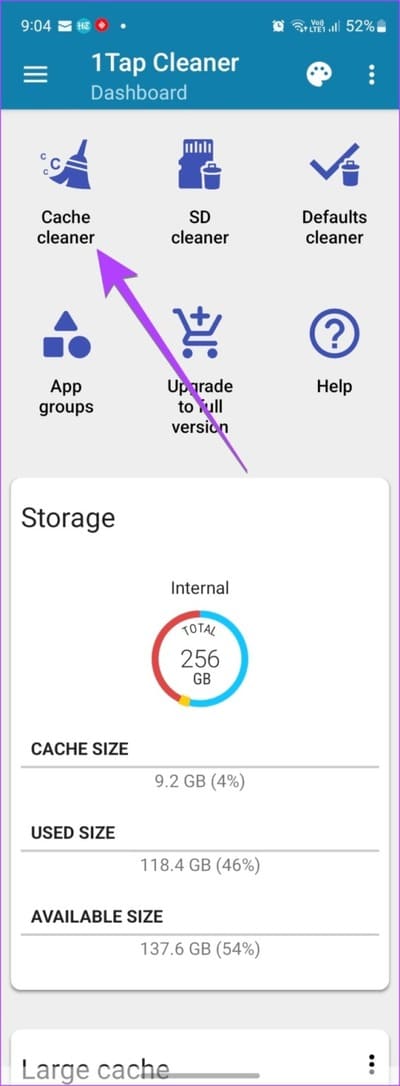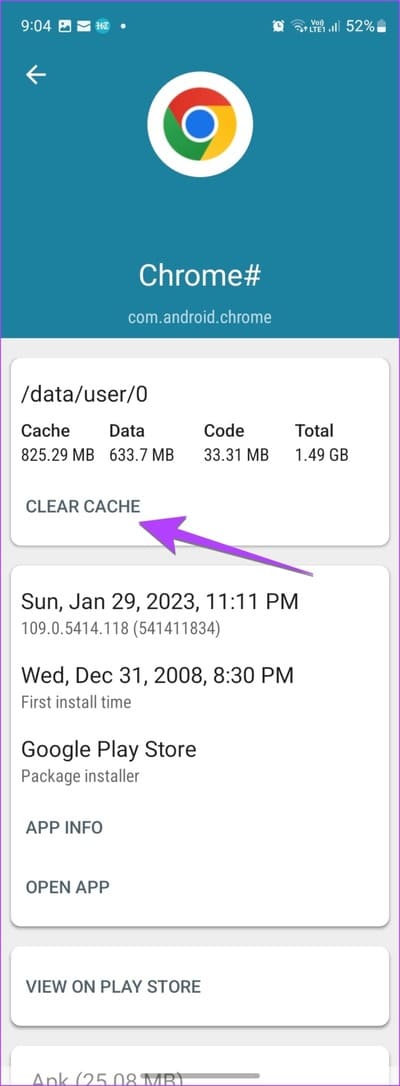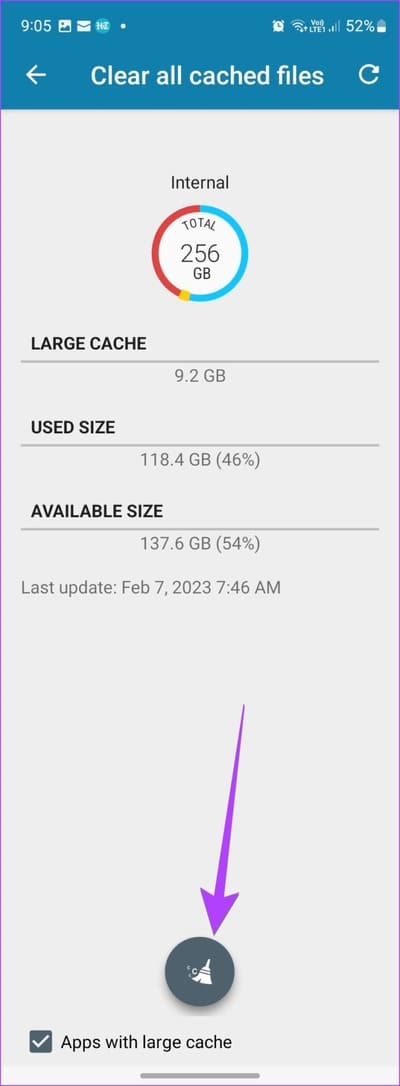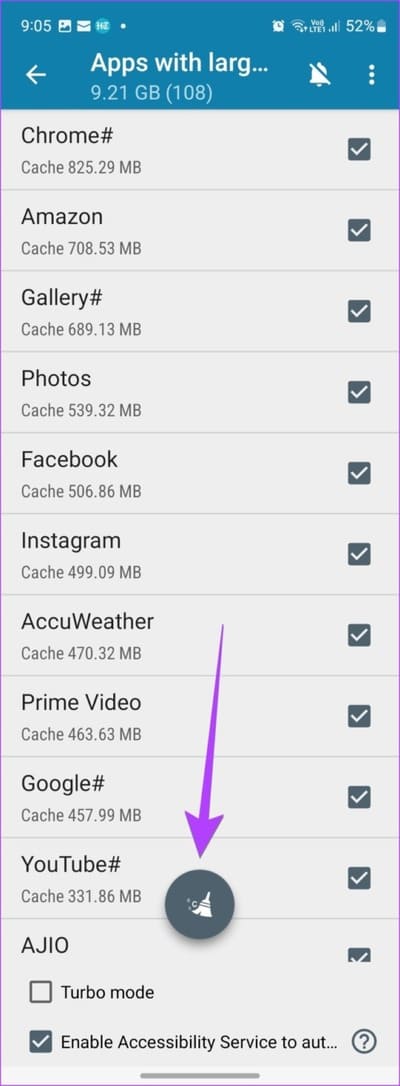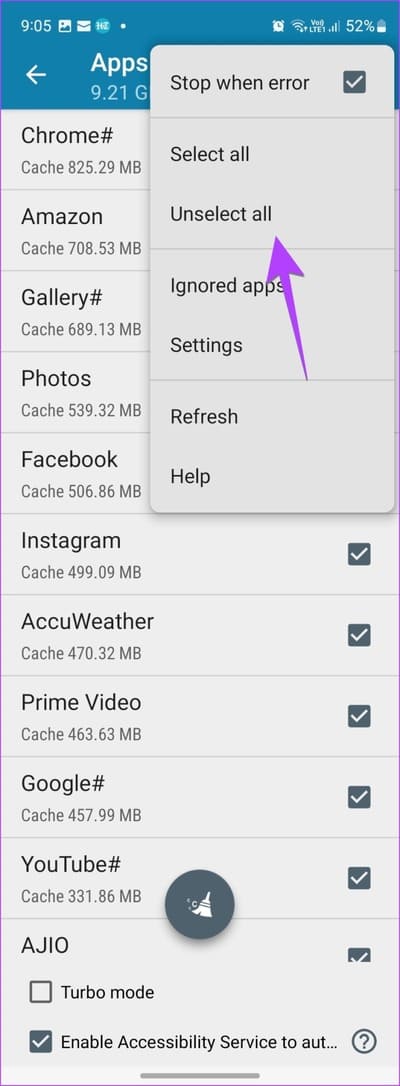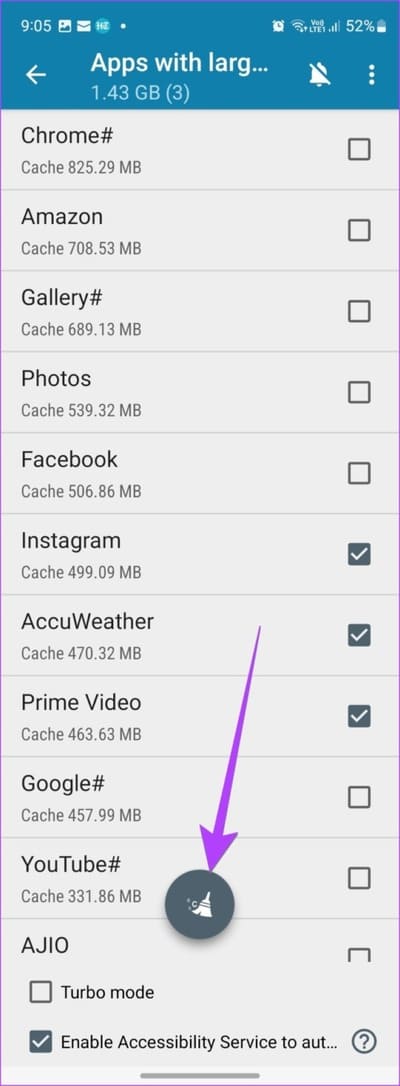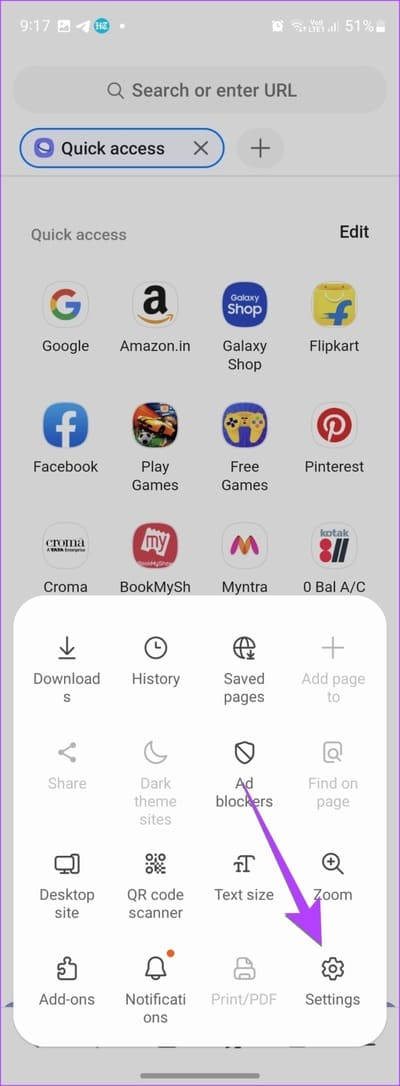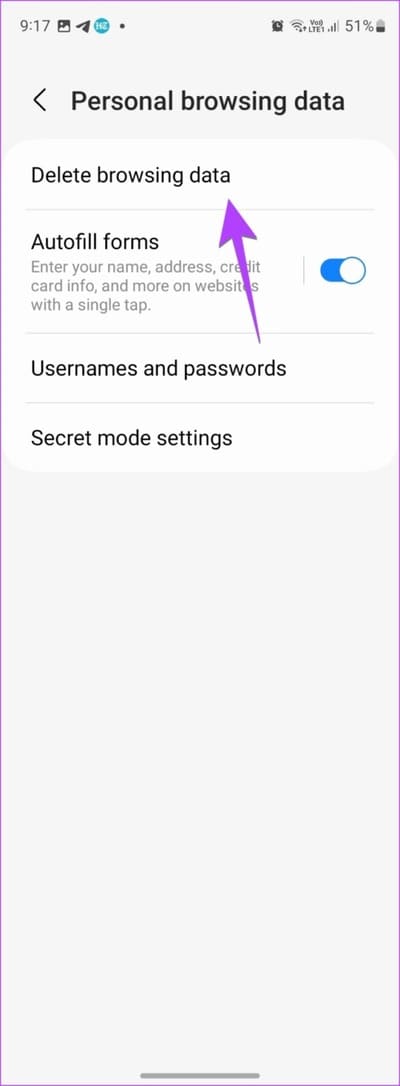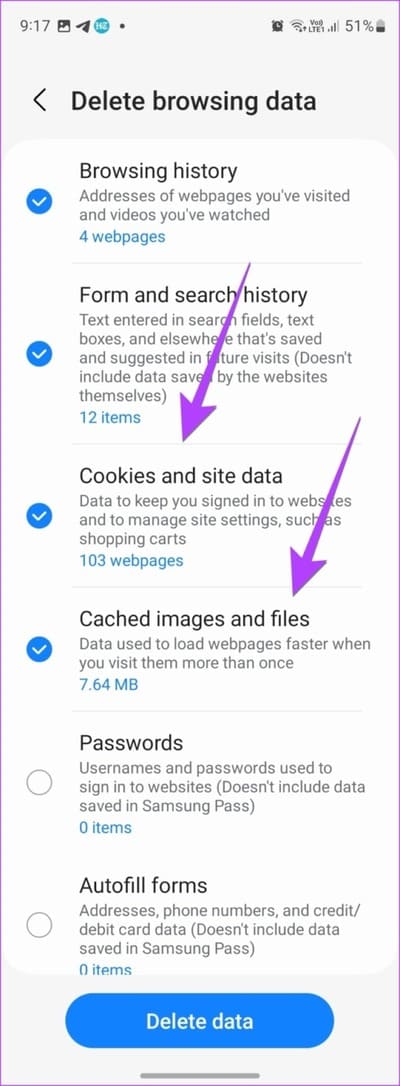Samsung Galaxy 휴대폰에서 캐시를 지우는 4가지 방법
누군가가 문제를 해결하기 위해 Samsung Galaxy 전화에서 앱 캐시를 지우라고 말했습니까? 이제 그 방법이 궁금할 것입니다. 글쎄, 당신은 완벽한 페이지에 왔습니다. Samsung Galaxy 휴대폰에서 단일 또는 여러 앱의 캐시를 지우는 방법을 보여 드리겠습니다.
모르는 사람들에게 캐시는 앱의 임시 파일을 포함하는 저장 공간입니다. 애플리케이션은 이러한 임시 파일을 사용하여 더 빠르게 실행합니다. 그러나 시간이 지남에 따라 캐시가 팽창할 수 있으므로 휴대 전화의 공간을 차지합니다.
캐시를 지우는 것이 도움이 되는 곳입니다. 설정을 사용하거나 타사 앱을 사용하여 캐시를 지울 수 있습니다. 이 게시물의 모든 방법을 다루었습니다. 시작하자.
1. 개별 앱의 캐시를 지우는 방법
Android Samsung Galaxy 휴대폰에서 캐시를 지우려면 다음 단계를 따르십시오.
단계1 : 열다 설정 당신의 전화에.
단계2 : 로 이동 응용.
3단계: 원하는 앱 찾기 캐시 지우기 자신의. 가정하다 페이스 북. 그것을 클릭하십시오.
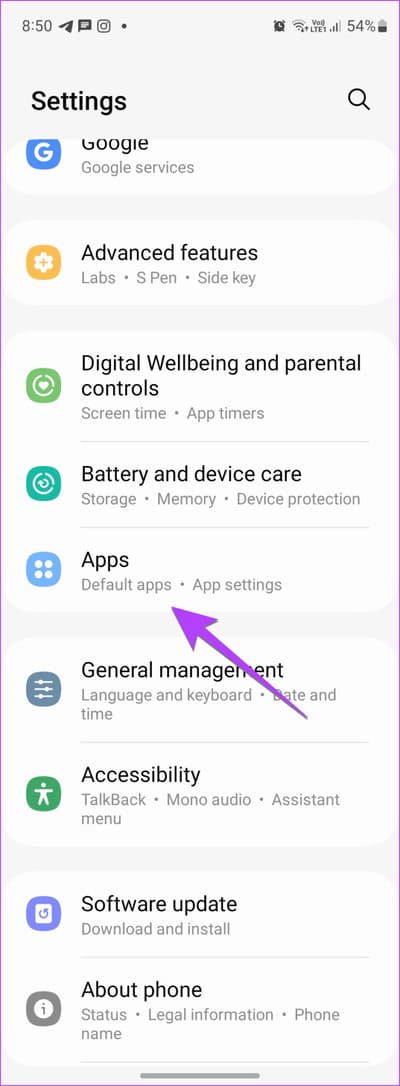
단계4 : 클릭 저장.
단계5 : 클릭 캐시 지우기 하단에.
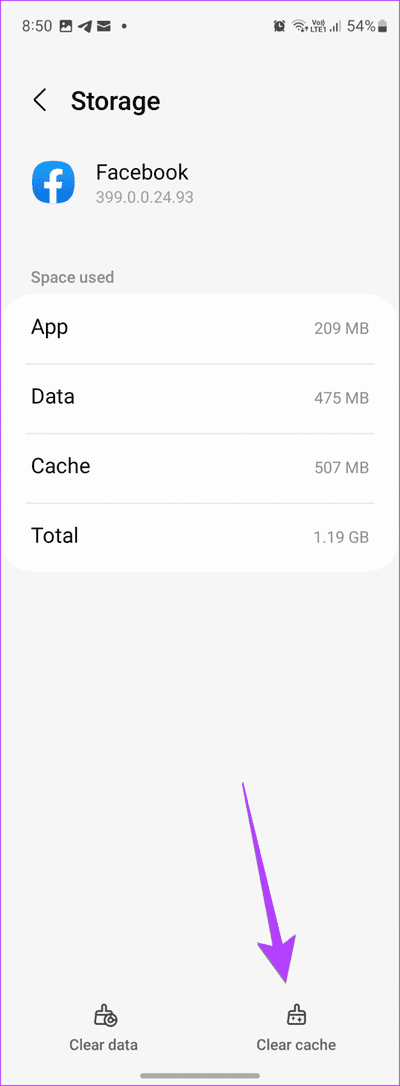
6단계: 마찬가지로 다른 앱의 캐시를 지웁니다. 그런 다음 전화기를 다시 시작하십시오.
2. Samsung GALAXY 휴대폰에서 캐시를 한 번에 완전히 지우는 방법
일부 삼성 Galaxy 휴대폰은 기본 기능을 제공합니다. 모든 앱의 캐시를 한 번에 지우려면. 이렇게 하려면 다음 단계를 따르세요.
단계1 : 열다 설정 당신의 삼성 갤럭시 전화에.
단계2 : 이동 배터리 및 장치 관리.
3단계: 클릭 지금 개선. 이렇게 하면 백그라운드 앱이 닫히고, 기기에서 맬웨어가 있는지 검사하고, 배터리 사용량을 관리하고, 일부 휴대전화에서 캐시를 지웁니다.
참고: 최적화 결과에 캐시 삭제가 표시되지 않으면 다음 단계를 따르세요.
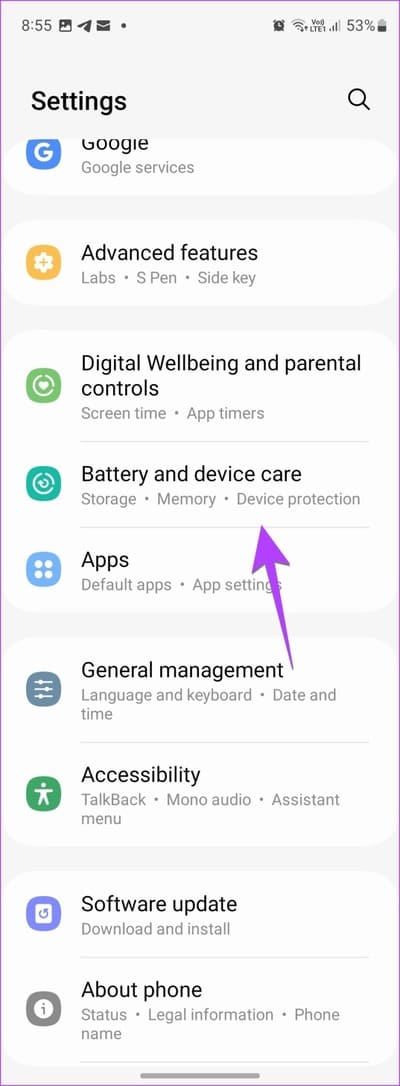
단계4 : 그 후, 로 이동 저장 지금 검색 버튼이 이어집니다.
3. SAMSUNG Phone에서 여러 앱의 캐시를 지우는 방법
타사 앱을 사용하여 단일, 여러 앱 또는 모든 앱의 캐시를 한 번에 지울 수도 있습니다. 또한 이러한 앱은 모든 앱의 캐시 크기를 한 번에 표시합니다. 이러한 도구를 사용하여 어떤 앱이 가장 많은 저장 공간을 사용하고 있는지 알아내는 것은 매우 쉽습니다.
타사 앱을 사용하여 Samsung Galaxy 휴대폰의 캐시를 지우려면 다음 단계를 따르십시오.
단계1 : 설치 및 열기 1TapCleaner 앱 플레이 스토어에서.
단계2 : 앱을 열고필요한 권한을 부여합니다.
3단계: 이제 캐시 클리너 응용 프로그램에서.
4 단계: 현재 설치된 모든 앱 목록이 표시되며 가장 많은 캐시를 사용하는 앱이 맨 위에 표시됩니다. 개별 앱의 캐시를 지우려면 해당 앱을 누르고 다음 화면에서 캐시 지우기 버튼을 누르십시오.
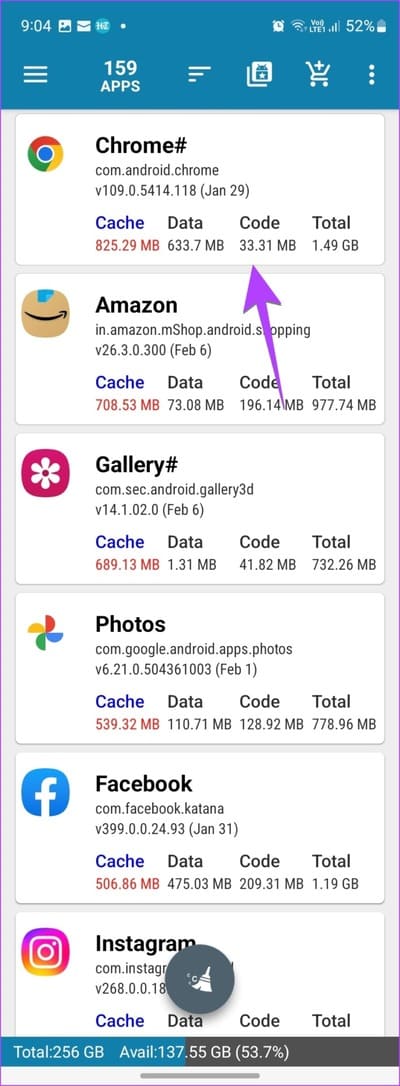
단계5 : 모든 응용 프로그램의 캐시를 지우려면 또는 여러 응용 프로그램 , 이전 화면으로 돌아가 하단의 브러시 버튼을 누릅니다.
6단계: 썅년 총 저장 메모리 크기 다음 화면의 바쁜 타이머. 버튼을 다시 누르십시오 브러시.
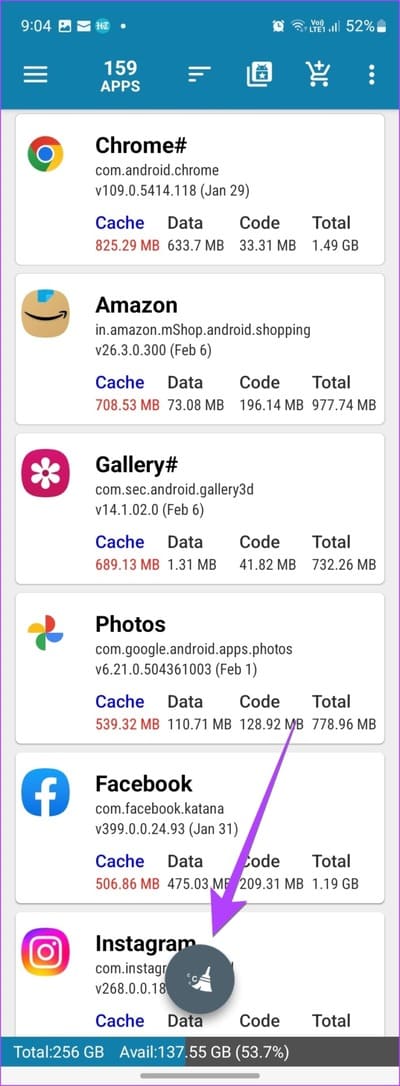
단계7 : 기본적으로 모든 앱이 선택됩니다. 모든 항목의 캐시를 지우려면 브러시 버튼을 누릅니다. 캐시를 지우려면 액세스 권한을 부여해야 할 수 있습니다.
단계8 : 또는 캐시를 지우고 싶지 않은 앱을 선택 취소하십시오. 또는 상단의 점 XNUMX개 아이콘을 탭하고 모두 선택 취소를 선택합니다.
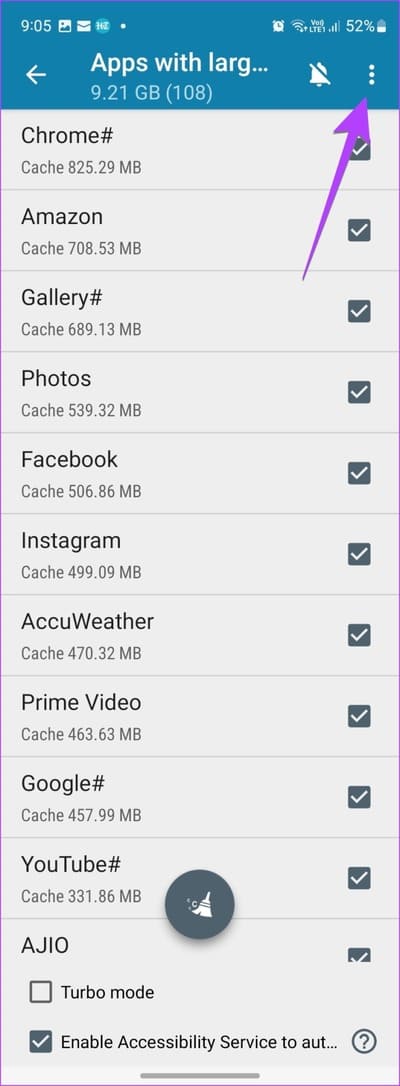
9단계: 그런 다음 앱을 수동으로 선택하여 캐시를 지웁니다. 버튼을 클릭 브러시 선택한 앱의 캐시를 지우려면.
4. 삼성 인터넷 브라우저의 캐시 및 쿠키 삭제 방법
캐시 및 쿠키를 지우려면 삼성 인터넷 브라우저용 ، اتبع الخطوات التالية :
단계1 : 휴대폰에서 삼성 인터넷 앱을 실행하세요.
단계2 : 하단의 세 개의 막대 아이콘을 탭하고 메뉴에서 설정을 선택합니다.
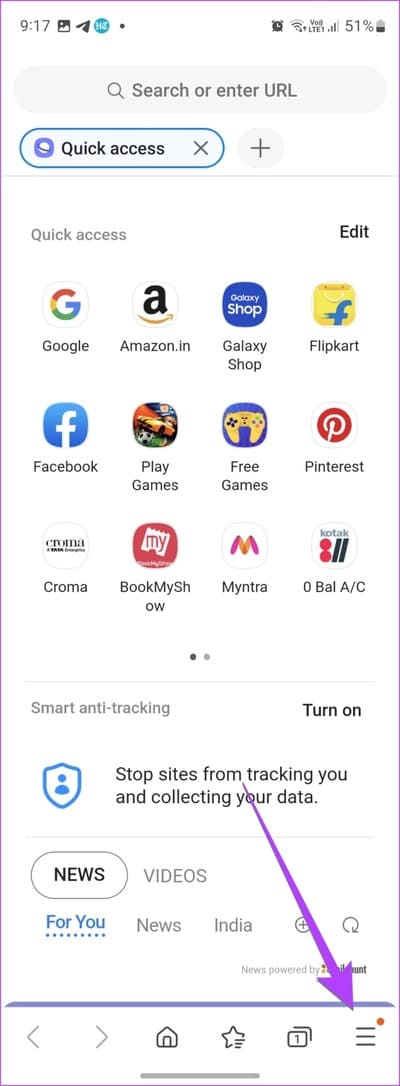
3단계: 로 이동 개인 브라우징 데이터 그리고 누르다 검색 데이터를 삭제합니다.
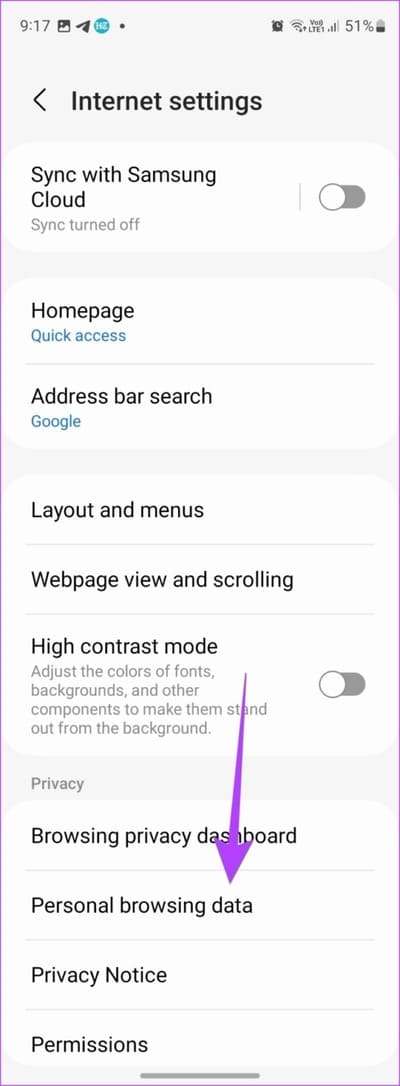
단계4 : 삭제할 항목을 선택합니다. 이 경우 선택 쿠키 및 사이트 데이터" 그리고 "캐시된 이미지 및 파일". 그런 다음 버튼을 누르십시오. 데이터 삭제 하단에.
참고: 쿠키를 삭제하면 Samsung Galaxy 휴대폰에 로그인한 웹사이트에서 로그아웃됩니다. 검색 기록을 선택하여 검색 데이터를 지울 수도 있습니다.
팁: 최고의 Samsung Internet Browser 대안을 확인하십시오.
Samsung GALAXY에서 캐시를 지우는 방법에 대해 자주 묻는 질문
1. 캐시 지우기와 데이터 지우기의 차이점은 무엇입니까?
캐시를 지우면 시간이 지남에 따라 누적되는 임시 파일이 삭제됩니다. 오히려 이끌 것이다. 데이터 지우기 응용 프로그램과 관련된 실제 데이터를 삭제합니다. 예를 들어 WhatsApp의 채팅이 삭제됩니다. 캐시 지우기와 데이터 지우기의 차이점을 알아보세요.
2. 앱 캐시는 언제 지워지나요?
앱이 더 빠르게 실행되도록 임시 데이터를 저장하므로 캐시를 지우는 것은 권장되지 않습니다. 그러나 잘못 설계된 일부 앱은 앱 캐시를 제대로 관리하지 않습니다. 또한 앱 캐시는 장기간에 걸쳐 축적됩니다. 따라서 가끔 캐시를 지울 수 있지만 매일 또는 매주와 같이 정기적으로 지울 수는 없습니다.
전화 속도를 높이십시오
캐시를 지우면 Samsung Galaxy 휴대폰의 저장 공간을 확보하는 데 도움이 됩니다. 다른 방법을 확인하십시오 저장 공간을 확보하려면 당신의 삼성 전화에. 또한 알고 삼성 전화 속도를 높이는 방법.